Skrij gumbe opravilne vrstice na več opravilnih vrsticah v sistemu Windows 10
Opravilna vrstica je klasični element uporabniškega vmesnika v sistemu Windows. Prvič predstavljen v sistemu Windows 95, obstaja v vseh različicah sistema Windows, ki so bile izdane po njem. Glavna ideja opravilne vrstice je zagotoviti uporabno orodje, ki prikazuje seznam delujočih aplikacij in odprta okna kot opravila, tako da lahko hitro preklapljate med njimi. Opravilna vrstica se privzeto prikaže na vseh zaslonih, povezanih z računalnikom. Danes bomo videli, kako prilagoditi, katere gumbe aplikacije vidite na primarni in dodatni opravilni vrstici v sistemu Windows 10.
Oglas
Opravilna vrstica v sistemu Windows 10 vsebuje gumb Start, iskalno polje ali Cortana, pogled opravil gumb, sistemska vrstica (območje za obvestila) in različne orodne vrstice, ki jih ustvarijo uporabniki ali aplikacije tretjih oseb. Na primer, lahko dodate dobro staro Orodna vrstica za hitri zagon v opravilno vrstico.
Če imate z računalnikom povezanih več zaslonov, bo Windows 10 prikazal opravilno vrstico na vsakem zaslonu. Prilagodite lahko način, kako Windows 10 prikazuje gumbe aplikacij v opravilni vrstici. Evo kako.

Podprti so naslednji scenariji.
- Vse opravilne vrstice – v tem načinu se gumbi za vse delujoče aplikacije prikažejo na vseh opravilnih vrsticah na vsakem zaslonu. To vedenje je omogočeno takoj.
- Glavna opravilna vrstica in opravilna vrstica, kjer je okno odprto – V tem načinu se gumbi za vaša odprta okna prikažejo v opravilni vrstici na vašem glavnem zaslonu in tudi v opravilni vrstici, kjer ste odprli to okno.
- Opravilna vrstica, kjer je odprto okno – Gumbi aplikacije bodo prikazani samo v opravilni vrstici, kjer je aplikacija odprta. Opomba: Aplikacije, ki so pripete v opravilno vrstico, bodo vedno imele svoje gumbe prikazane v glavni opravilni vrstici.
Opomba: Za vsako opravilno vrstico lahko omogočite ali onemogočite funkcijo združevanja gumbov opravilne vrstice. Oglejte si naslednji članek:
Onemogoči kombiniranje gumbov v opravilni vrstici v sistemu Windows 10
Če želite skriti gumbe opravilne vrstice na več opravilnih vrsticah v sistemu Windows 10, naredite naslednje.
- Odprite Aplikacija za nastavitve.
- Pomaknite se do Personalizacija - opravilna vrstica.
- Na desni nastavite možnost Pokaži gumbe v opravilni vrstici kateremu koli Vse opravilne vrstice, glavna opravilna vrstica in opravilna vrstica, kjer je okno odprto, ali opravilna vrstica, kjer je okno odprto.
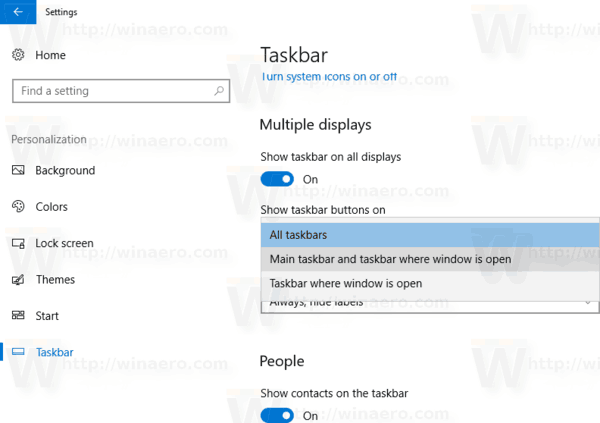
- Gumbi aplikacije se bodo prikazali v izbrani opravilni vrstici.
Enako je mogoče storiti s prilagoditvijo registra.
Skrij gumbe opravilne vrstice na več zaslonih s prilagoditvijo registra
- Odprite Aplikacija urejevalnik registra.
- Pojdite na naslednji registrski ključ.
HKEY_CURRENT_USER\SOFTWARE\Microsoft\Windows\CurrentVersion\Explorer\Advanced
Oglejte si, kako odpreti registrski ključ z enim klikom.
- Na desni spremenite ali ustvarite novo 32-bitno vrednost DWORD MMTaskbarMode.
Opomba: tudi če ste izvaja 64-bitni Windows še vedno morate ustvariti 32-bitno vrednost DWORD. - Nastavite ga na eno od naslednjih vrednosti:
0 – Pokaži gumbe opravilne vrstice na vseh opravilnih vrsticah
1 - Pokaži gumbe opravilne vrstice v glavni opravilni vrstici in opravilni vrstici, kjer je okno odprto
2 – Prikaži gumbe opravilne vrstice samo v opravilni vrstici, kjer je odprto okno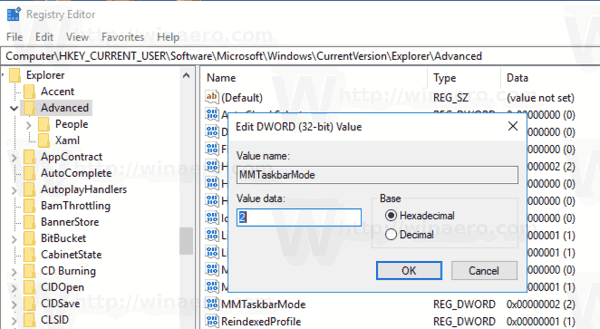
- Če želite, da spremembe, ki jih izvede prilagoditev registra, začnejo veljati, morate Odjava in se znova prijavite v svoj uporabniški račun. Druga možnost je, da lahko znova zaženite lupino Explorer.
To je to.
Povezani članki:
- Spremenite širino gumba v opravilni vrstici v sistemu Windows 10
- Onemogoči kombiniranje gumbov v opravilni vrstici v sistemu Windows 10
- Spremenite velikost sličice predogleda opravilne vrstice v sistemu Windows 10
- ...in več nasvetov in trikov opravilne vrstice o Winaero

